草图大师2017怎么调出样式选项框?
溜溜自学 建筑景观 2023-05-22 浏览:543
大家好,我是小溜,草图大师2017是比较新的版本,有些软件升级之后,往往会有很大的改变,有时候还存在同样的工具,使用的方法不同。草图大师2017与2014版本相比有很多地方做了改变,那么草图大师2017怎么调出样式选项框?一起来学习吧!
工具/软件
硬件型号:华硕(ASUS)S500
系统版本:Windows7
所需软件:草图大师2017
方法/步骤
第1步
打开草图大师,在以往的旧版本我们习惯点击窗口然后在一级的菜单栏就可以找到样式。但是在2017版中我们翻遍所有的菜单 也找不到 样式 。


第2步
我们点击窗口-默认面板-风格。右边便出现风格选项框和旧版本的样式选项框框的功能有大部分是一样的,并且在2017版本有了新的功能。
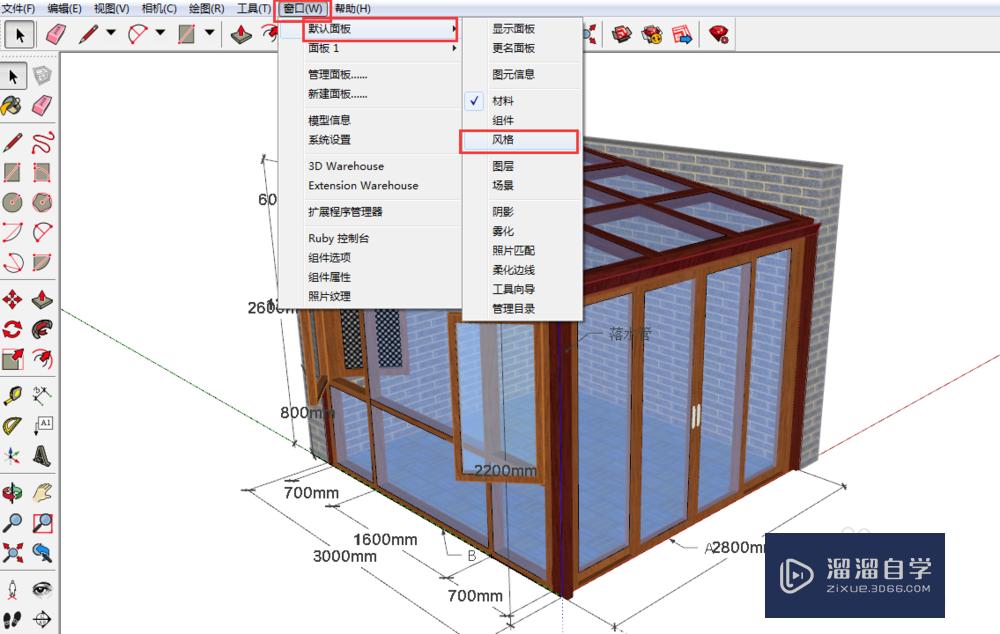
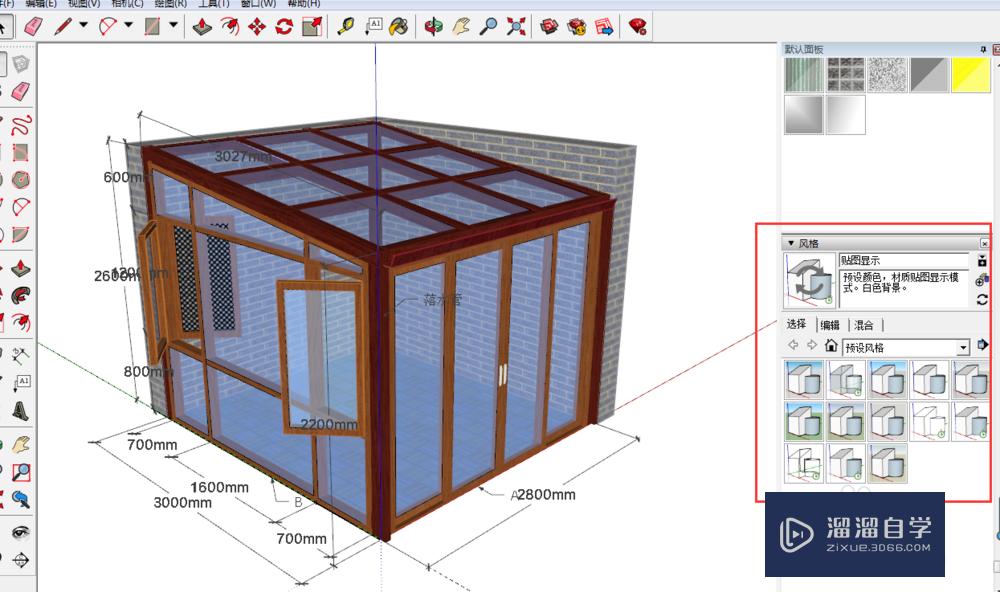
第3步
还可以点击选择 选择下面提供的几种预设风格,如图,点击线框显示,此时左边的图形就会做相应的显示。
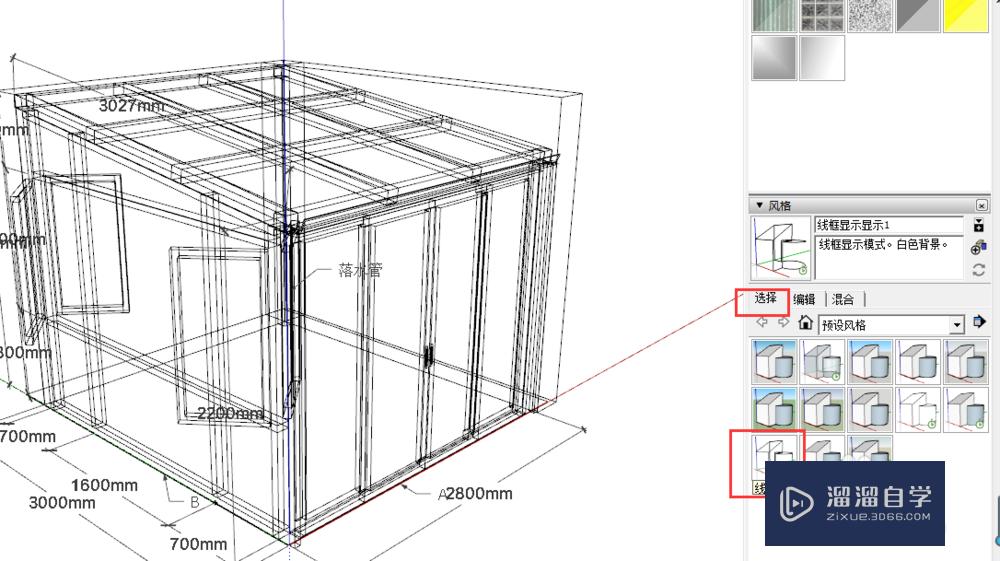
第4步
还可以对图形进行编辑 ,编辑它的边线类型及粗细的情况,以及颜色的情况。因此草图大师2017版本的风格选项框,就是旧版本的样式选项框

注意/提示
以上就是“草图大师2017怎么调出样式选项框?”的详细内容了,不知道小伙伴们学会了吗?如果还不了解的话,小溜还为大家准备了试学观看视频,快点击查看吧→→
基础入门CORELDRAW 2017图框精确裁剪
特别声明:以上文章内容来源于互联网收集整理,不得将文章内容
用于商业用途.如有关于作品内容、版权或其他问题请与溜溜网客服
联系。
相关文章
距结束 06 天 15 : 58 : 38
距结束 00 天 03 : 58 : 38
首页









